Les étapes de dépannage du proxy cloud sont fournies pour vous aider à résoudre facilement les problèmes que vous pouvez rencontrer dans VMware Aria Operations.
Avant de poursuivre le dépannage, consultez FAQ du proxy cloud.
Échec de l'installation et/ou du premier démarrage
To verify the issue, check if /var/log/firstboot contains a file named "Succeeded".
Si ce n'est pas le cas, les problèmes suivants peuvent entraîner l'échec de l'installation et/ou du premier démarrage de VMware Aria Operations :
- La clé d'enregistrement unique utilisée lors du déploiement du Cloud Proxy n'est pas valide. Pour le vérifier, consultez la console cloud proxy.
Solution : redéployez cloud proxy.
La machine virtuelle du proxy cloud est en cours d'exécution, mais son état est Hors ligne dans VMware Aria Operations.

# Overall status of cloud proxy:cprc-cli -s # Ping itself: ip addr ping <address> # Ping gateway: ip route ping <gateway> # Verify the connection outside the cloud proxy, ping 8.8.8.8 Note: If you are using a network proxy, use the /opt/vmware/share/vami/vami_config_net option#5 command to ensure you have the correct configuration for the testings.
Les problèmes suivants peuvent entraîner l'affichage de l'état de cloud proxy comme étant Hors ligne dans VMware Aria Operations.
- Informations de proxy réseau incorrectes dans la configuration du proxy cloud.
Pour vérifier la connexion via un proxy réseau, utilisez les éléments suivants :
curl -vvv --proxy http(s)://proxy_user:proxy_pass@proxy_ip:proxy_port -H 'Accept: application/json' -H 'Content-Type: application/json' -X GET https://<gateway url>/casa/security/ping (gateway url example - 10238.gw.dev.vrops-ops.com) To ignore SSL validation for a proxy server, use curl --proxy-insecure. With SSL validation the customer can provide Proxy Server certificate during cloud proxy deployment or re-configuration so that provided certificate from customer can be used to check the connection with curl with SSL certificate validation.
Solution :- Connectez-vous via SSH à la machine virtuelle Cloud Proxy et définissez
connectretrysur0dans/storage/db/vmware-vrops-cprc/configuration/cprc.configurationpour vous assurer que Cloud Proxy tente de se connecter. - Arrêtez la machine virtuelle Cloud Proxy.
- Mettez à jour les configurations de proxy réseau à partir des options de machine virtuelle vCenter Server à l'aide des options de vApp Modifier les détails OVF d'une machine virtuelle.
- Démarrez la machine virtuelle Cloud Proxy.
- Connectez-vous via SSH à la machine virtuelle Cloud Proxy et définissez
- Les ports requis ne sont pas ouverts.
Pour vérifier :
openssl s_client -showcerts -connect {address}:443 curl -v telnet://{address}:443 # Or, change the address to the machine you want to check: python -c "import socket; print(socket.socket(socket.AF_INET, socket.SOCK_STREAM).connect_ex(('127.0.0.1', 443)))" # If you get a !=0 response, the server is not listening to the port.Solution :- Connectez-vous via SSH à la machine virtuelle Cloud Proxy et définissez
connectretrysur0dans /storage/db/vmware-vrops-cprc/configuration/cprc.configuration pour vous assurer que Cloud Proxy tente à nouveau de se connecter. - Fournissez l'accès au port comme mentionné dans la section des conditions préalables de Configuration de proxys cloud dans VMware Aria Operations
- Démarrez la machine virtuelle Cloud Proxy.
- Connectez-vous via SSH à la machine virtuelle Cloud Proxy et définissez
- Certificat non valide.
Pour vérifier :
openssl s_client -showcerts -connect {address}:443Solution :- Connectez-vous via SSH à la machine virtuelle Cloud Proxy et définissez
connectretrysur0dans /storage/db/vmware-vrops-cprc/configuration/cprc.configuration pour vous assurer que Cloud Proxy tente à nouveau de se connecter. - Suivez les étapes mentionnées dans l'article 83698 de la base de connaissances VMware.
- Connectez-vous via SSH à la machine virtuelle Cloud Proxy et définissez
- Le dossier des journaux /storage/log manque d'espace de partition.
Solution : supprimez des fichiers journaux pour vous assurer qu'il y a suffisamment d'espace disponible. Notez qu'il s'agit d'un cas exceptionnel. Dans des conditions normales, les fichiers journaux sont archivés automatiquement.
- Un ou plusieurs des services suivants sont inactifs :
httpd-north.service,haproxy.serviceetcollector.service.Solution :- vérifiez l'état du service en exécutant la commande suivante : systemctl status <service name>.
- Pour démarrer le service, utilisez la commande suivante : systemctl start <service name>.
- La clé d'enregistrement unique a expiré.
Solution : redéployez le Cloud Proxy avec une nouvelle clé d'enregistrement unique.
Le proxy cloud est en ligne et l'état du compte cloud est Collecting, alors que son état est Object Down.
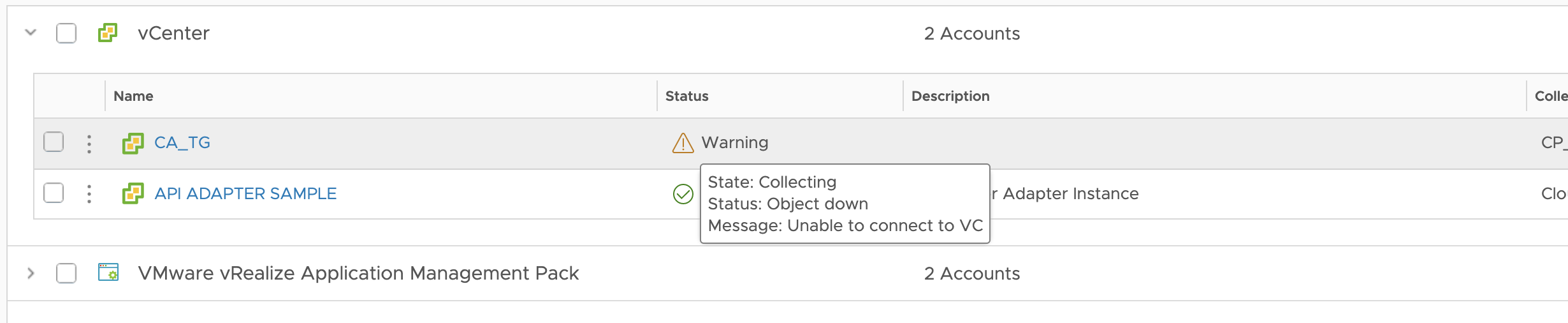
Dans VMware Aria Operations, le problème suivant peut entraîner l'affichage de l'état du compte cloud comme Collecting, alors que son état est Object Down.
- Informations d'identification de compte incorrectes.
Solution : vérifiez et mettez à jour les informations d'identification utilisées lors de la configuration du compte cloud.
L'état du proxy cloud est bloqué dans Going Online.

L'enregistrement et la mise en ligne du cloud proxy peuvent prendre jusqu'à 20 minutes lors du premier redémarrage. Attendez le délai spécifié pour voir si le proxy cloud est mis en ligne. Si la mise en ligne ne s'effectue toujours pas, cela indique qu'un ou plusieurs des services suivants sont inactifs : httpd-north.service, haproxy.service et collector.service.
- Vérifiez l'état du service en exécutant la commande suivante :
systemctl status <service name> - Pour démarrer le service, utilisez la commande suivante :
systemctl start <service name>.
Le proxy cloud n'est pas mis à niveau automatiquement après la mise à niveau de VMware Aria Operations.
Il peut y avoir plusieurs raisons pour lesquelles le proxy cloud n'est pas mis à niveau automatiquement après la mise à niveau de VMware Aria Operations.
- Latence réseau élevée entraînant l'échec du téléchargement du fichier PAK. Une latence supérieure à 500 ms n'est pas prise en charge.
Solution : consultez l'article 80590 de la base de connaissances VMware sur la façon de mettre manuellement à niveau le proxy cloud via l'interface de ligne de commande.
- L'état de la mise à niveau est bloqué sur
Running, car la mise à niveau précédente a échoué.Solution : suivez les étapes ci-dessous pour modifier l'état de la mise à niveau.- Arrêter le service CaSA :systemctl stop vmware-casa.service.
- Modifiez l'état de la mise à niveau de
RUNNINGàNONEdans les fichiers suivants :./storage/db/vmware-vrops-cprc/status/cprc.upgrade.status ./storage/db/vmware-vrops-cprc/status/cprc.pak.status
- Consultez l'article 80590 de la base de connaissances VMware et exécutez la mise à niveau manuelle.
Le proxy cloud est déconnecté à intervalles réguliers
- Vérifiez la connectivité et la latence du réseau.
- Vérifiez si la machine virtuelle du proxy cloud peut communiquer avec le DNS et utilisez la commande NSlookup pour valider la connectivité DNS.